今回は、髪を作ります。顔のモデリングの最後の作業です。
それでは作成を開始します!
◆ このシリーズの目次 ◆
- その1 顔のベース形状を作る!
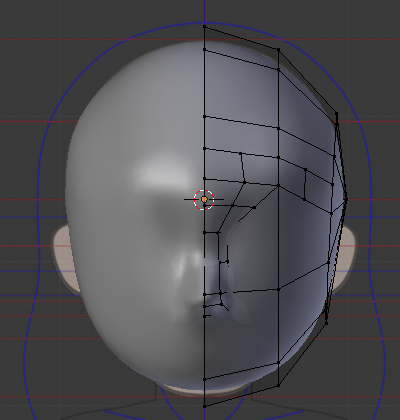

- その2 目の周辺を作る!
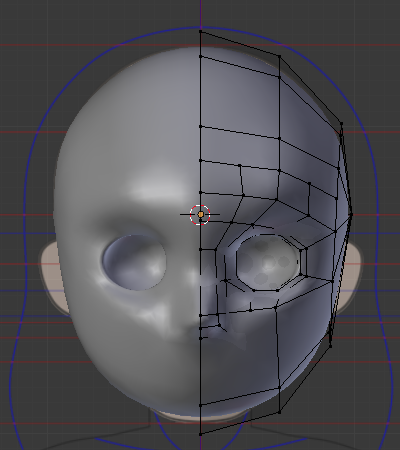

- その3 口を作る!

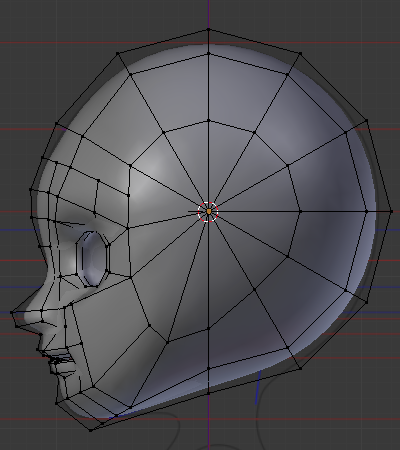
- その4 顔を作り込む!
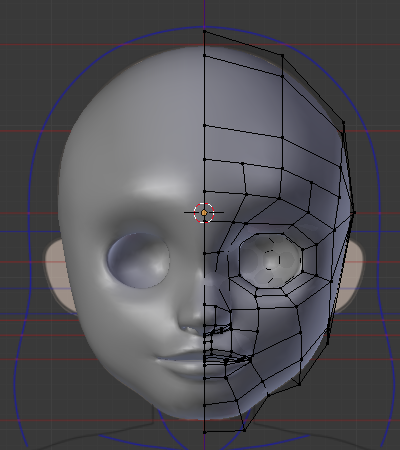
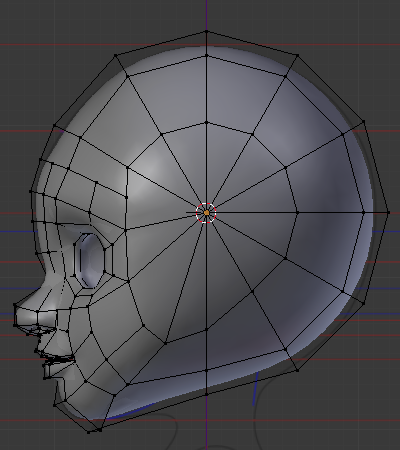
- その5 耳を作る!


- その6 まゆ毛、まつ毛、瞳を作る!


- その7 頂点ペイントで着色する!


- その8(完) 髪を作る! ←今回の記事です。


*図は、クリックすると拡大表示されます。
*Macのキー操作で書いています。Windowsの方は以下のように変換して下さい。
Mac[Window]キー対応:option[alt]、control[ctrl]、command [windows]
目次
使用環境
私が使用している環境です。
- Mac OS X El Capitan Version 10.11.6
- Blender Version 2.79
- ブラウザ:Google Chrome Version 76.0.3809.132 (64-bit)
毛束を作る
適度なボリュームを持った毛束を作成して、これを頭に並べて髪型を作ります。
毛束の作成は、カーブオブジェクトのベベルという機能を使います。パスで毛束の流れを作って、円で毛束の断面を作ります。
不要なオブジェクトを選択不可にする
髪を作成する際に、作業の邪魔にならないようにします。
- 下図のように、顔・まゆ毛・まつ毛・目の奥・瞳のオブジェクトを選択不可にする

ここから『アウトライナー』パネルで作業
パスと円を配置する
- 『7』キーを押して、『トップ・平行投影』にする
- 他のオブジェクトと被らない位置を左クリックして『3Dカーソル』を置く
- 『shift + a』キー→『カーブ』→『円』をクリック
- 他のオブジェクトと被らない位置を左クリックして『3Dカーソル』を置く
- 『shift + a』キー→『カーブ』→『パス』をクリック

ここから『アウトライナー』パネルで作業

- 追加した『円』の名前を"hairbevel"にする
- 追加した『パス』の名前を"hairpath"にする
- 『hairpath』を選択する
ここから『3Dビュー』で作業
毛束の形を作る
- 『tab』キーを押して、『編集』モードにする
*重要:パスの向きは、必ず下図のようにして下さい。根元側の頂点で、毛束のねじれ方向の回転をコントロールします。

- 『,(カンマ)』キーを押して、『ピボットポイント』を『バウンディングボックス(選択範囲)の中心』にする
- 『s』キー→"0.5"を入力して縮小する
*重要:パスの拡大縮小・回転は、必ず編集モードで行って下さい!オブジェクトモードで行うと、後で使用するミラーコピー等が正しく出来なくなります。
- 『r』→『z』キー→"-90"を入力して回転する
- 『r』→『x』キー→"45"を入力して回転する
- 『3』キーを押して、『ライト・平行投影』にする
- 根元の頂点を選択して、『g』キーを押して、下図のように移動する

- 根元の頂点を選択して、『e』キーを押して、下図のように少しだけ押し出す
押し出した頂点を動かすことで、ねじれ方向の回転をコントロールします。

ここから『3Dビュー』で作業
パス(カーブ)にベベルを設定する
- 『データ』タブを開く
- 『ジオメトリ』の『ベベルオブジェクト』をクリックして、"hairbevel"オブジェクトを選択する
- 『ジオメトリ』の『端をフィル』にチェックを入れる
端に面が張られます。
- 『アクティブなスプライン』の『次数』を"4"にする
- 『アクティブなスプライン』の『解像度』を"4"にする
ここから『プロパティ』パネルで作業
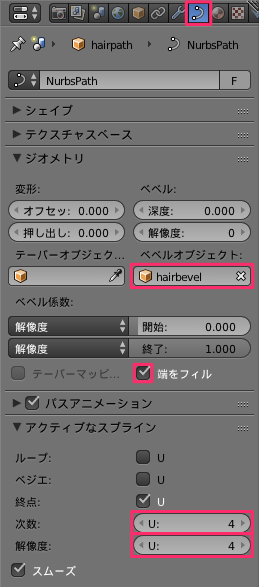
毛束の太さを調整する
- 『tab』キーを押して、『オブジェクト』モードにする
- 『7』キーを押して、『トップ・平行投影』にする
- "hairbevel"オブジェクトを選択する
- 『tab』キーを押して、『編集』モードにする
- 『s』キー→"0.15"→『enter』キーを押す
- 『s』→『y』キー→"0.5"→『enter』キーを押す

ここから『3Dビュー』で作業
毛束の両端を細くする
- 『tab』キーを押して、『オブジェクト』モードにする
- 『3』キーを押して、『ライト・平行投影』にする
- "hairpath"オブジェクトを選択する
- 『tab』キーを押して、『編集』モードにする

- 『option + s』キー→"0"→『enter』キーを押して、両端を収縮させる

ここから『3Dビュー』で作業
毛束にマテリアルを設定する
- 『マテリアル』タブを開く
- 『新規』をクリック
- 名前を"hair"にする
ここから『プロパティ』パネルで作業
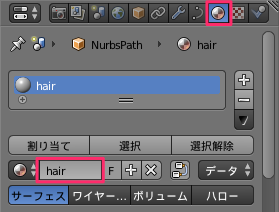
髪型を作る
毛束を頭に配置する
*重要なのでもう一回:パスの拡大縮小・回転は、必ず編集モードで行って下さい!
- 『a』キーを押して、すべての頂点を選択する
- 下絵を元に下図のように、毛束を配置する
左図:フロント、右図:ライト


- 『g』キーで頂点を移動して、毛の流れを作る


- 根元の頂点を『g』キーで移動して、毛を傾ける

- 頂点を選択して『alt + s』キー→マウス移動で、毛の太さを調整する

- 『tab』キーを押して、『オブジェクト』モードにする
- 『shift + d』キーを押して、毛束を複製する
*編集モードで複製するとパスが重なって編集しにくいので、オブジェクトモードで複製しています。
- 毛束を複製して、位置、毛の流れ、傾き、太さを調整する
1本ずつ毛束を配置していきます。- 2本目



- 3本目



- 4本目



- 5本目



- 6本目



- 7本目



- 8本目



- 9本目
下から見たときにスカスカにならないように、後頭部に沿って髪の毛を配置します。最終的に後ろ髪は二重にします。



- 10本目



- 11本目



- 12本目



- 2本目
ここから『3Dビュー』で作業
毛束をミラーコピーする
ある程度左右対称な部分は、ミラーコピーしてから微調整します。
- 顔(頭)のオブジェクトを"選択可"にした後、選択する
ここから『3Dビュー』で作業
- 『shift + c』キー→『選択物』をクリック
ここから『アウトライナー』パネルで作業
- 顔(頭)のオブジェクトを"選択不可"にする
ここから『3Dビュー』で作業
- 『b』キー→マウスドラッグで、毛束のオブジェクトを全て選択する

- 『shift + control + option + c』キー→『原点を3Dカーソルに移動』をクリック

- 『shift + d』→『ender』キーを押して、複製する
- 『control + m』→『x』→『ender』キーを押して、反転する


- 下図のように余分な前髪を選択して、『x』キー→『削除』をクリックして、削除する


- 前髪の合わせ目を調整する



ここから『アウトライナー』パネルで作業
後ろ髪を作成する
- 1本目



- 2本目



- 3本目



- 4本目



- 5本目





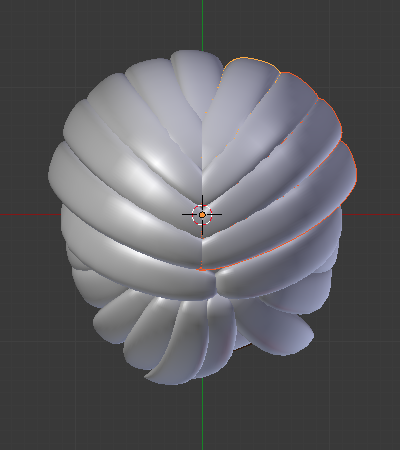
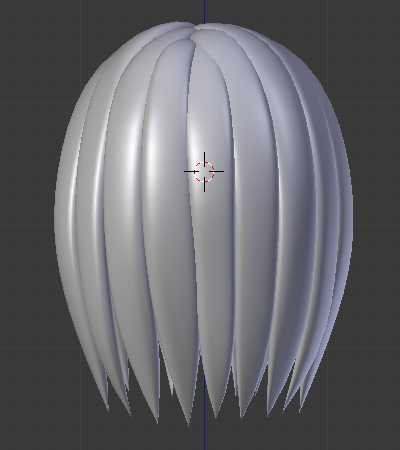

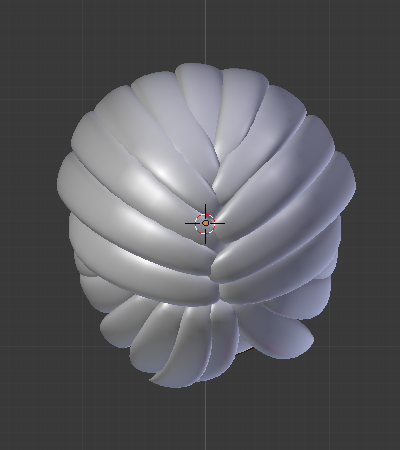
髪の毛に色を付ける
- 『マテリアル』タブを開く
- 『ディフューズ』の色をクリックして、下図のように設定する
赤茶色にしてみました。

- 『ディフューズ』の強さを"0.9"にする
- 『スペキュラー』の強さを"0"にする
ここから『プロパティ』パネルで作業
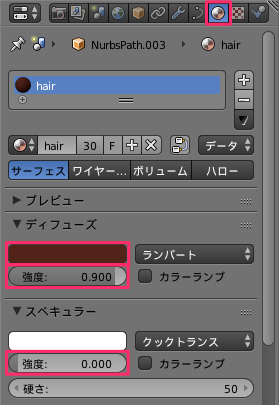
ここまでで、下図のようになりました。


毛の断面に変化をつける
- 『tab』キーを押して、『オブジェクト』モードにする
- 『7』キーを押して、『トップ・平行投影』にする
- "hairbevel"オブジェクトを選択する
- 『tab』キーを押して、『編集』モードにする

ここから『アウトライナー』パネルで作業
- 『カーブツール』の『ハンドル』の『フリー』をクリック

ここから『3Dビュー』で作業
- 『w』キー→『細分化』をクリック

- 下図のようにハンドルを選択して、『r』キーを押して回転する


- 反対のハンドルを選択して、『r』キーを押して回転する


- 同様に、ハンドルを回転させて下図のようにする

- 下図のように頂点を選択して、『shift + d』キー→マウス移動→左クリックして、離れた場所に複製する

- 『s』キーを押して、縮小する
最終的に、下図のような形状を作ります。


ここから『3Dビュー』で作業
ここまでで、下図のようになりました。


これで、顔のモデリングは完成です。
ここまで長い作業、お疲れ様でした〜。
参考になったところはあったでしょうか?いくらかでもお役に立てていれば幸いです。
